- Pokud chcete v systému Windows 11 odstranit heslo, jednoduše upravte nastavení účtu.
- Terminál Windows lze také použít ke změně nebo odebrání hesla během několika sekund.
- Chcete -li zakázat přihlašovací heslo systému Windows, proveďte v registru několik změn.
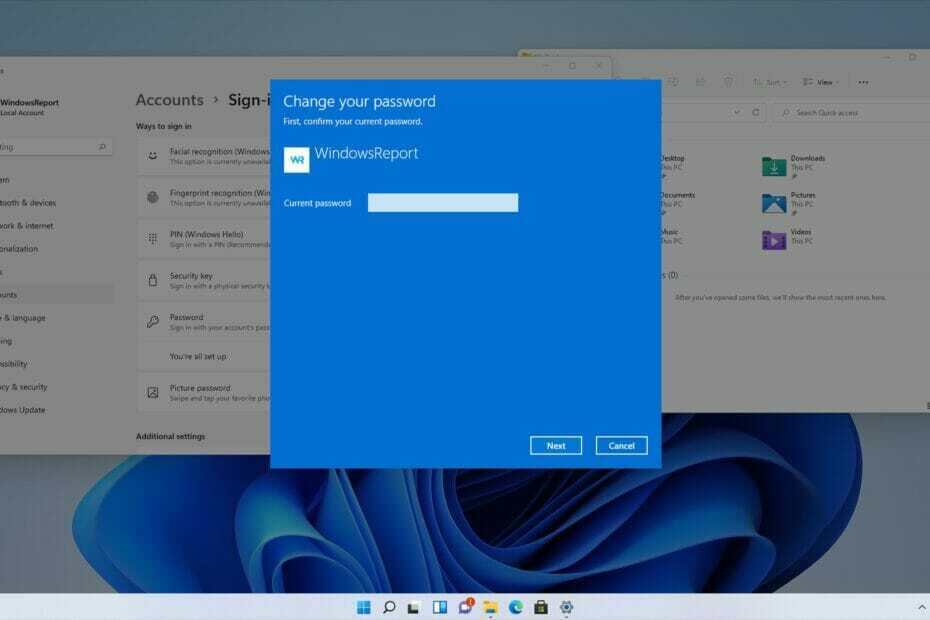
Tento software opraví běžné počítačové chyby, ochrání vás před ztrátou souborů, malwarem, selháním hardwaru a optimalizuje váš počítač pro maximální výkon. Opravte problémy s počítačem a odeberte viry hned ve 3 snadných krocích:
- Stáhněte si nástroj Restoro PC Repair Tool který je dodáván s patentovanými technologiemi (patent k dispozici tady).
- Klikněte Začni skenovat najít problémy se systémem Windows, které by mohly způsobovat problémy s počítačem.
- Klikněte Opravit vše k opravě problémů ovlivňujících zabezpečení a výkon vašeho počítače
- Restoro bylo staženo uživatelem 0 čtenáři tento měsíc.
Ochrana vašeho počítače je důležitá a k tomu pravděpodobně používáte heslo k účtu. K vašemu profilu Windows tak budou mít přístup pouze autorizovaní uživatelé.
Není to vždy nejlepší způsob ochrany, ale ve většině případů to zvládne, zvláště pokud jste domácím uživatelem.
Ale co když už nechcete mít heslo k účtu? Určitě vás potěší, že to není povinné a můžete to snadno odstranit.
V systému Windows 11 existuje několik způsobů, jak odstranit hesla, a v této příručce vám ukážeme nejjednodušší a nejrychlejší způsoby, jak dosáhnout svého cíle.
Šifruje heslo systému Windows mé soubory?
Heslo systému Windows a šifrování souborů jsou zcela oddělené. Heslo ve vašem profilu Windows chrání váš uživatelský účet a vaše osobní soubory před neoprávněným přístupem.
To znamená, že vaše soubory na vašich discích jsou nezašifrované a uživatelé k nim mají stále přístup, pokud znají správný způsob, jak to udělat.
Abyste se ujistili, že jsou vaše soubory a zcela chráněny, je nejlepší je zašifrovat vyhrazenými software pro šifrování souborů.
Jak mohu obnovit heslo k účtu?
- Na přihlašovací obrazovce klikněte na Obnovit heslo volba.

- Budete požádáni o vložení USB pro obnovení hesla.
- Nyní zadejte své bezpečnostní otázky a nové heslo.
Pamatujte, že před zahájením procesu resetování hesla k dokončení musíte mít vytvořenou jednotku USB pro obnovení. Pokud jej nemáte, použijte vyhrazený software pro obnovu hesla může pomoci.
Pokud používáte účet Microsoft, můžete jej resetovat z webu společnosti Microsoft na jakémkoli jiném zařízení.
Jak mohu odstranit heslo ve Windows 11?
1. Změňte nastavení účtu
- Otevři Nabídka Start kliknutím na Start ikona v Hlavní panel.

- Vybrat Nastavení.

- V levém podokně vyberte Účty. V pravém podokně přejděte na Možnosti přihlášení.
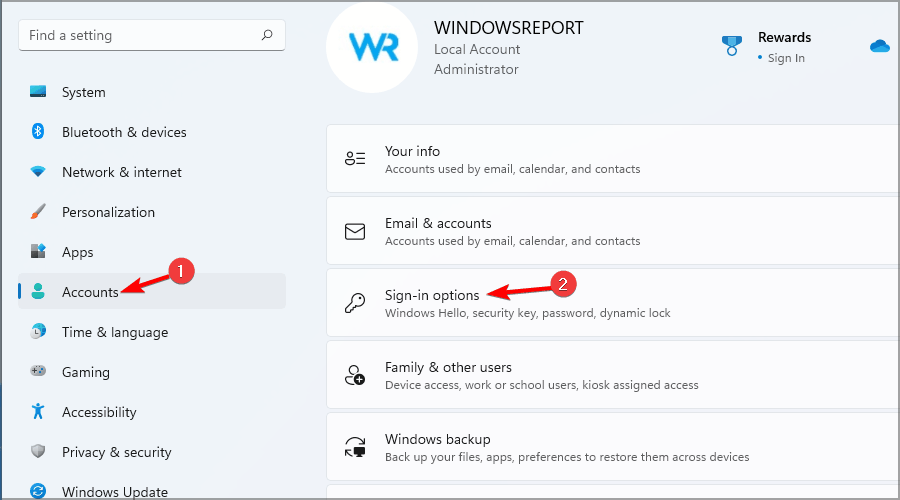
- Rozbalte část hesla a vyberte Změna.
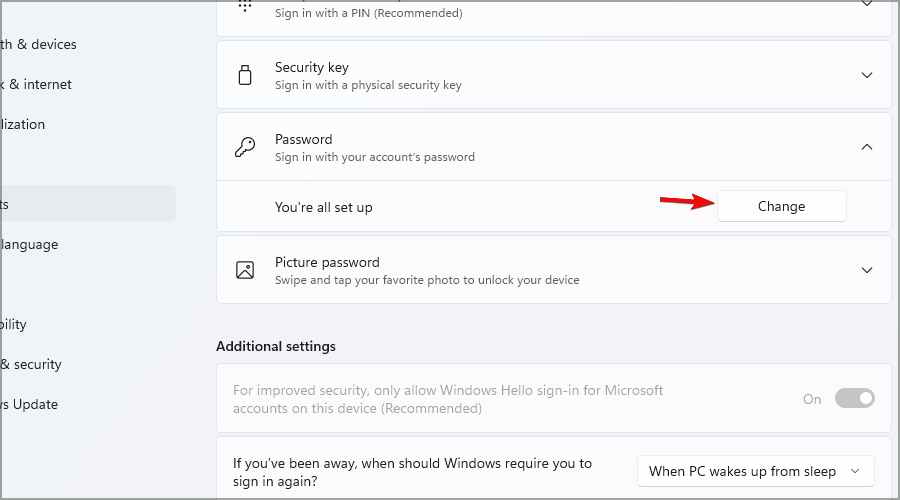
- Zadejte své současné heslo.
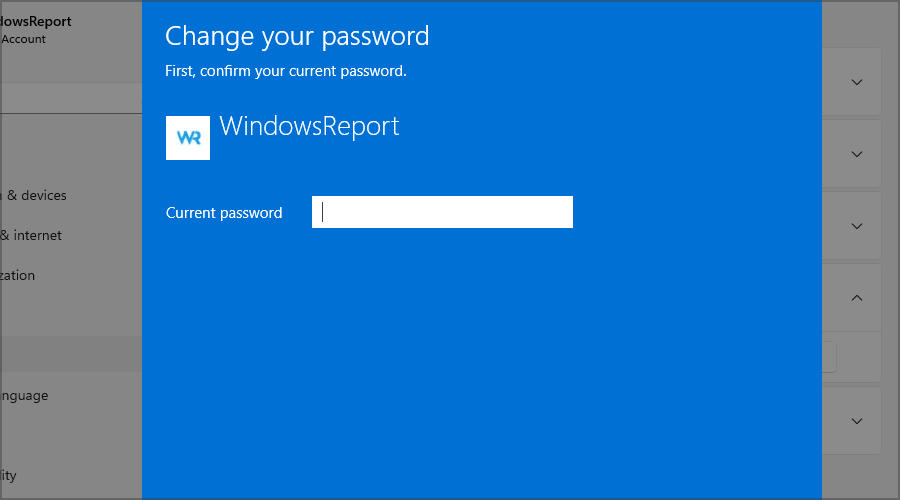
- Budete požádáni o nastavení nového hesla. Nechte pole prázdná a klikněte další.
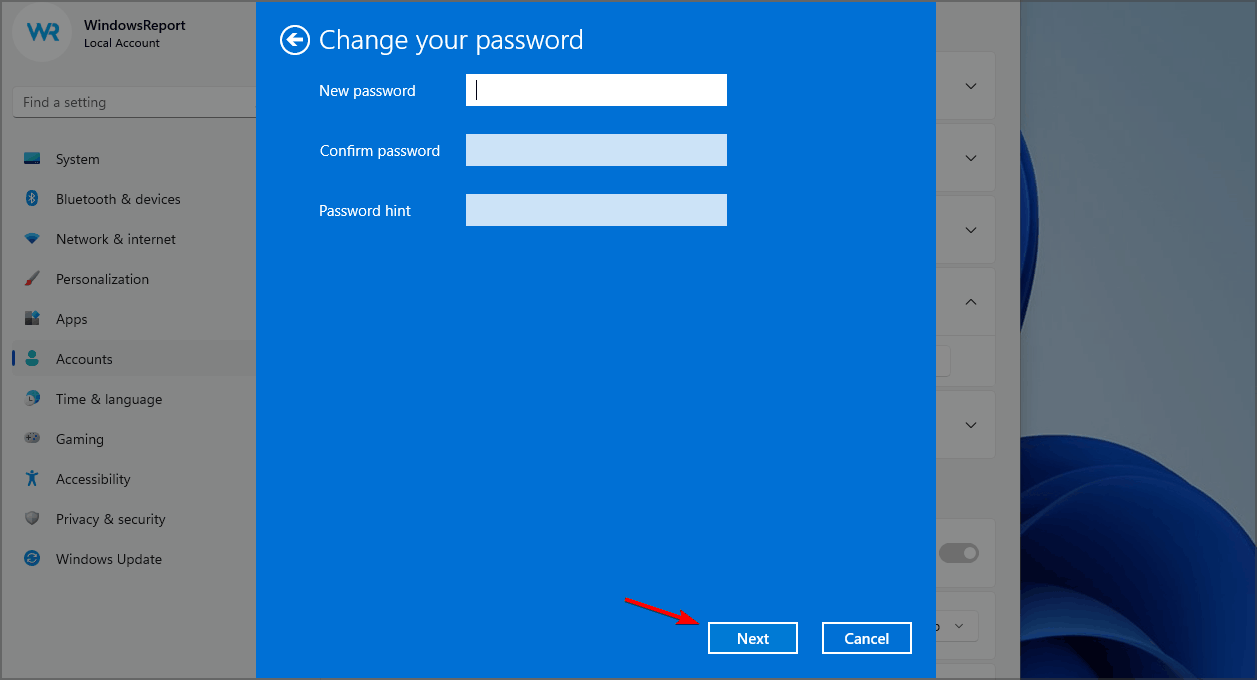
- Nyní klikněte na Dokončit k dokončení procesu.
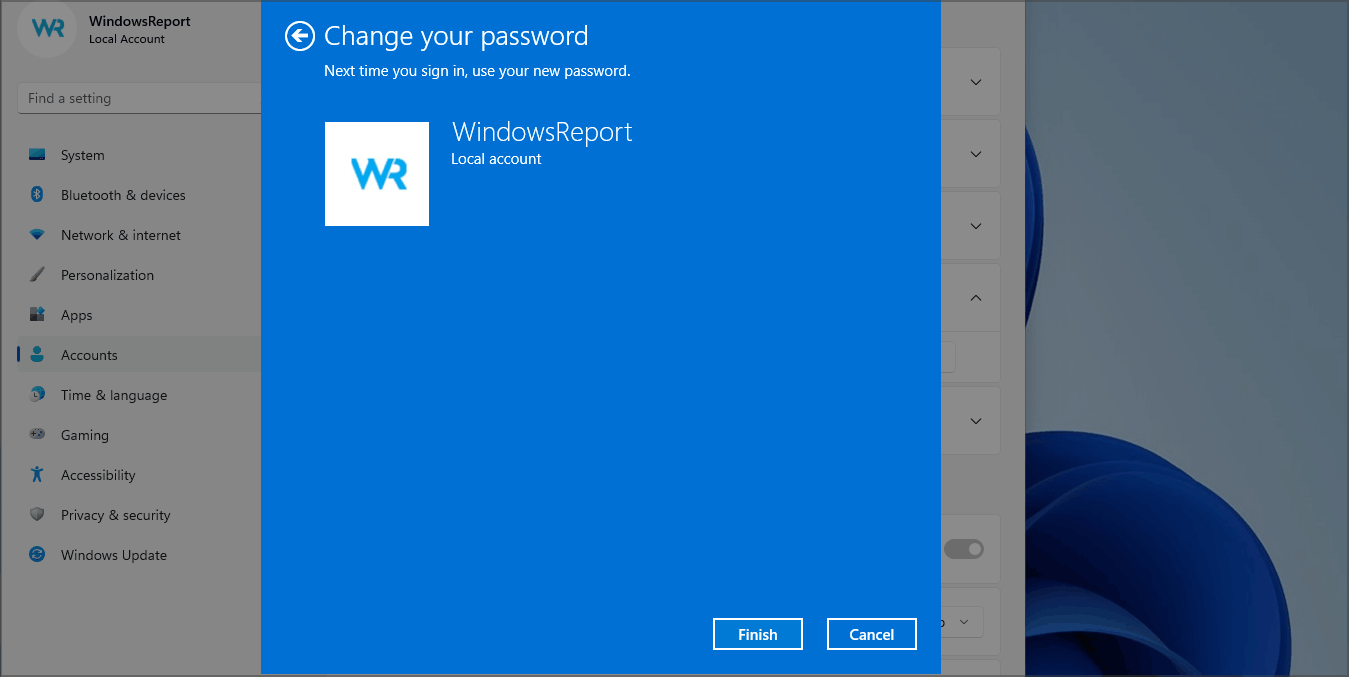
Toto je nejjednodušší způsob, jak odstranit heslo pro místní účet v systému Windows 11, ale mějte na paměti, že tato metoda nefunguje, pokud se přihlašujete pomocí účtu Microsoft.
2. Použijte Windows Terminal
- lis Klíč Windows + X a vyberte Windows Terminal (Admin) z nabídky.

- Nyní spusťte následující příkaz:
čistý uživatel WindowsReport *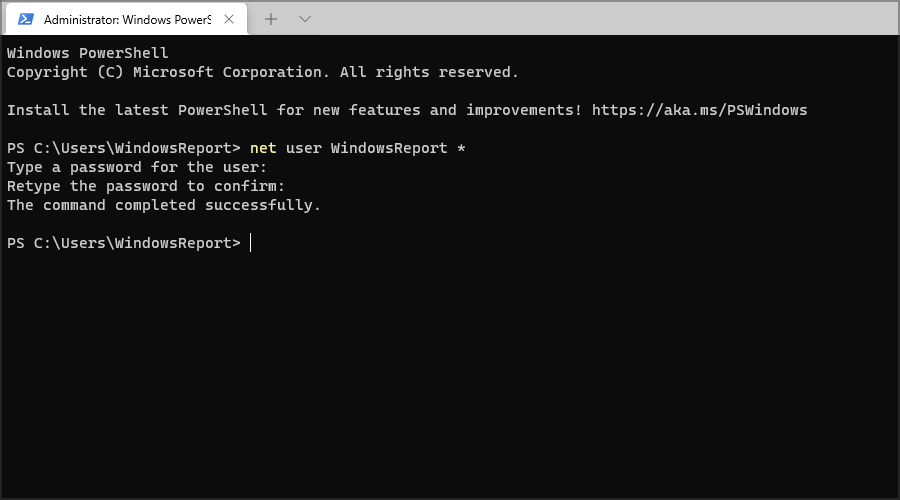
- Budete požádáni o nastavení nového hesla a jeho potvrzení. Nic nezadávejte a jednoduše stiskněte Vstupte klíč dvakrát.
- Poté bude heslo k účtu WindowsReport odstraněno.
3. Upravte svůj registr
POZNÁMKA
Úprava registru může vést k problémům se stabilitou systému, proto si před provedením jakýchkoli změn nezapomeňte zálohovat registr.
- lis Klíč Windows + R. a vstoupit regedit. Klikněte OK.

- Když se otevře Editor registru, přejděte v levém podokně na následující cestu:
Počítač \ HKEY_LOCAL_MACHINE \ SOFTWARE \ Microsoft \ Windows NT \ CurrentVersion \ Winlogon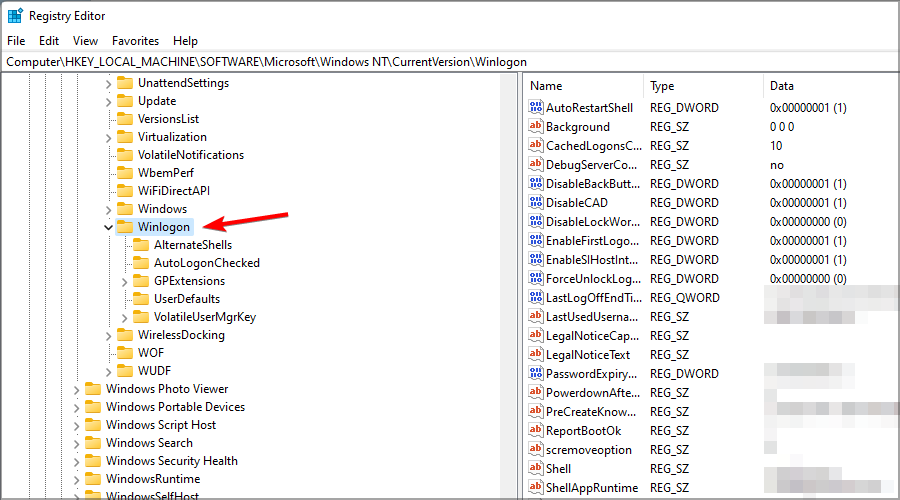
- Klepněte pravým tlačítkem na pravé podokno a rozbalte soubor Nový sekce. Vybrat Řetězcová hodnota. Vstupte DefaultUserName jako název nového řetězce.
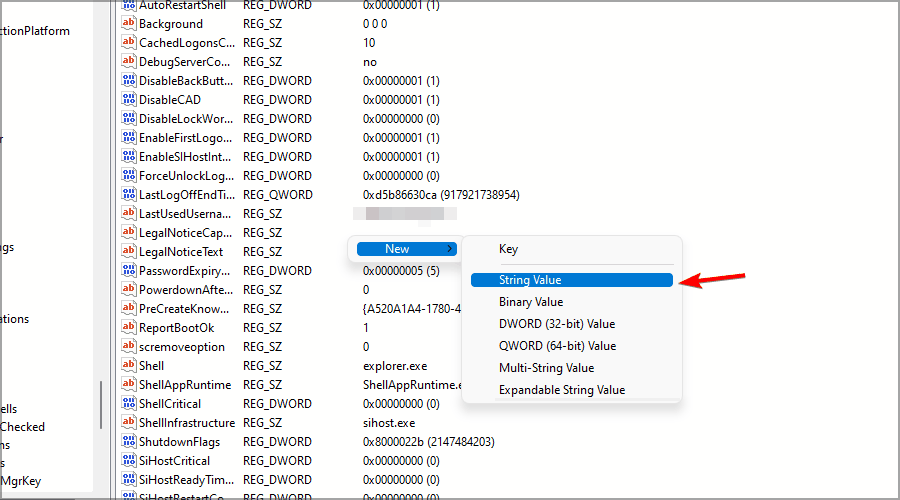
- Nyní dvakrát klikněte na DefaultUserName tětiva.
- Zadejte e -mailovou adresu svého účtu Microsoft jako Hodnotové údaje a klikněte OK.
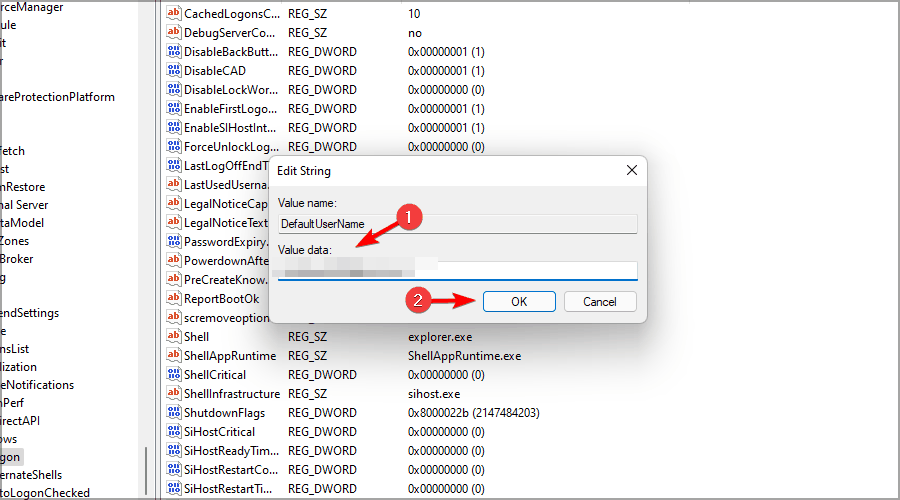
- Vytvořte nový řetězec a pojmenujte jej Výchozí heslo. Poklepejte na ikonu Výchozí heslo otevřít své vlastnosti.
- Do pole. Zadejte heslo k účtu Microsoft Hodnotové údaje pole a klikněte OK k uložení změn.
- Nakonec dvakrát klikněte na AutoAdminLogon.
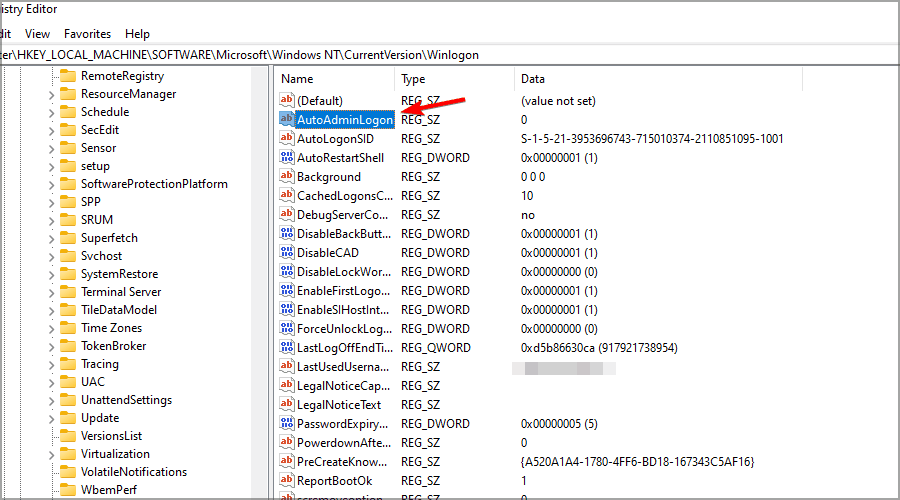
- Nastavte hodnotová data na 1 a klikněte OK k uložení změn.
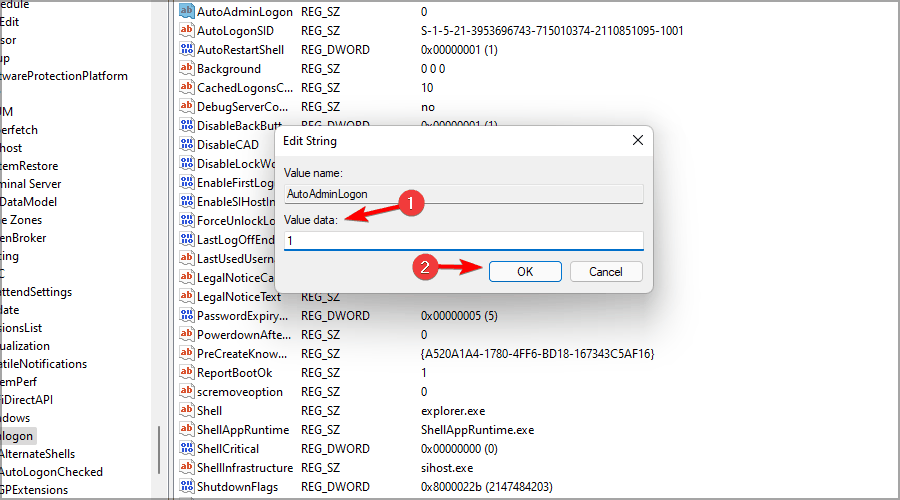
Nyní byste měli být schopni se přihlásit do systému Windows 11, aniž byste museli zadávat heslo k účtu. Tím deaktivujete přihlašovací heslo systému Windows, i když používáte účet Microsoft.
Jaký je rozdíl mezi heslem a PINem?
PIN má oproti heslu mnoho výhod, zvláště pokud k přihlášení používáte svůj účet Microsoft. Silné heslo musí být dlouhé a musí mít různé znaky včetně čísel a symbolů.
Někdy není vhodné zadávat dlouhé heslo pokaždé, když se chcete přihlásit k počítači, a proto může být praktičtější PIN.
PIN musí mít alespoň 4 znaky, aby byl snáze zapamatovatelný, a navíc je PIN přiřazen pouze k vašemu počítači, takže pokud bude odcizen, nelze jej použít k online přístupu k vašemu účtu Microsoft. A pokud narazíte na nějaké problémy, můžete vždy použít náš průvodce, co dělat, když PIN nefunguje.
A konečně, váš PIN funguje s čipem TPM, takže i když vám bude zařízení ukradeno, bez skutečného PIN k němu nikdo nebude mít přístup.
Čip TPM zajišťuje, že s vaším zařízením nebude manipulováno, a pokud se někdo pokusí odstranit PIN pomocí softwarových nebo hardwarových metod, čip TPM by to měl zablokovat.
POZNÁMKA
Pokud budete někdy potřebovat odstranit PIN, měli byste vědět, že jej lze odstranit podobně jako heslo systému Windows.
Jak odebrat PIN ve Windows 11?
- lis Klíč Windows + Já otevřít Nastavení aplikace.
- Jít do Účty v levém podokně. V pravém podokně vyberte Možnosti přihlášení.
- Rozbalte soubor PIN (Windows Hello) sekci a klikněte na Odstranit dvakrát.
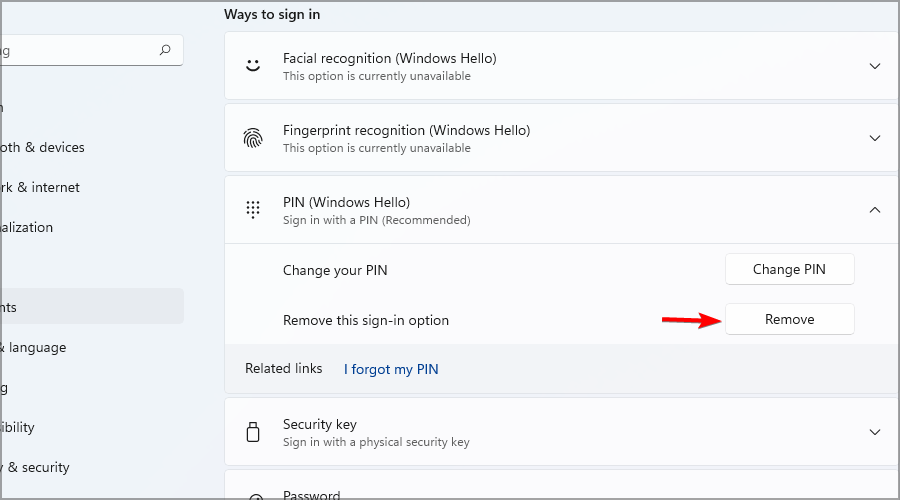
- Zadejte heslo k účtu.
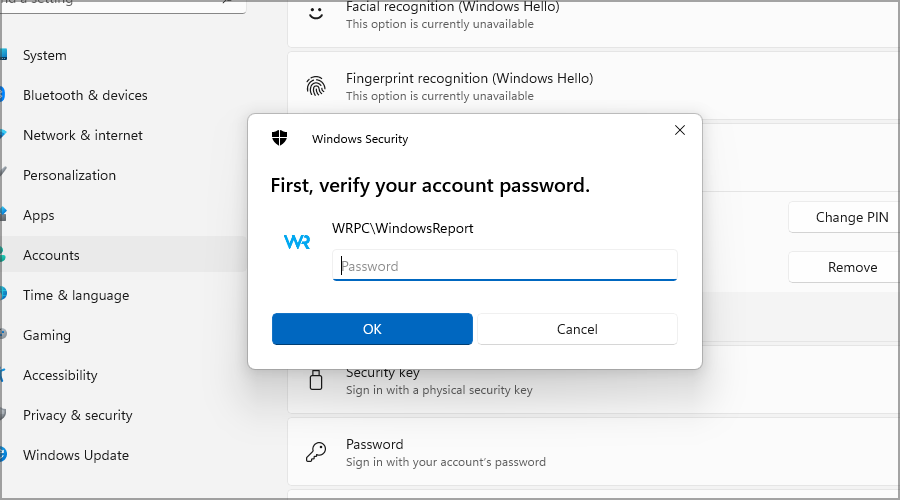
Poté bude váš PIN odstraněn, jak jste od samého začátku zamýšleli.
Jak vidíte, je velmi snadné odstranit heslo v systému Windows 11, pokud používáte místní účet, ale pokud používáte účet Microsoft, mohou nastat problémy, proto vám nedoporučujeme dělat to.
V systému Windows 11 společnost Microsoft ztěžuje přihlášení bez hesla, pokud používáte účet Microsoft, takže můžete místo toho zvážit použití kódu PIN.
A co víc, pokud ve svém systému nechcete nepořádek, učte se jak snadno odebrat uživatele ve Windows 11.
Zmeškali jsme nějakou jinou metodu, kterou lze zapomenout na heslo systému Windows? Dejte nám vědět v níže uvedených komentářích.


